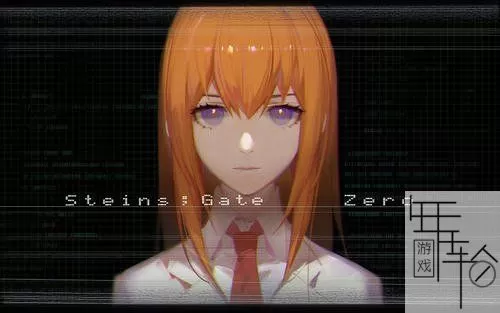本文支持PSV最高系统版本3.73、任意区域(欧版、日版、港版和国行版等等)、任意型号(PSV1000、PSV2000以及PSV TV)的破解。
注意事项
不要浪费时间安装任何本文未提到的程序,如qcma、cma或内容管理助手,破解完全不需要这些!
已安装的,请务必全部卸载掉后重启电脑再继续教程步骤,否则会造成USB连接模式下PSV无法被FinalHE检测到从而无法破解。
必看说明
PSV需要登录PSN(PlayStation Store),无账户的在这里https://id.sonyentertainmentnetwork.com/id/create_account_ca/#/create_account/wizard/entrance?entry=create_account进行注册
注册PSV账户后,网页登录成功,补全基本信息后,再在PSV上登录PSN。
对于未登录PSN的国行机器,第一次登陆PSN需要大陆PSN账号,港服账号会显示国家地区错误。
PSV1000需插原装记忆卡后进行破解操作;
PSV2000和PSV TV建议拔掉记忆卡使用机身存储进行破解,文中部分有对此建议的补充说明;
整体流程为:官方在线升级到3.73后,破解、降级、固化。
操作系统推荐Win7或Win10,不支持XP操作系统。
-
USB模式驱动安装
建议暂时关闭360卫士以及类似的管家之类的程序(常见于各种小白)。
推荐通过USB方式连接电脑进行破解,下载并安装USB驱动程序:(下载地址见文末)。

装好USB驱动后点击完成。
如果USB驱动安装失败,这种情况就放弃USB驱动的安装,走到第4步时,就直接考虑用WiFi连接。(WiFi连接教程见文末) -
下载一键破解程序
(下载地址见文末)
-
电脑端运行破解程序
右键压缩包,解压到当前目录。
进入FinalHE_v1.92目录,右键FinalHE.exe,管理员权限运行

勾选 将h-encore瘦身到约7MB。
-
PSV操作
PSV点内容管理气泡,停在内容管理启动页

用USB连接线将PSV和电脑连接起来。如你是PSV TV、不方便USB连接或USB连不上的情况,需通过WiFi方式连接电脑。(WiFi连接教程见文末)
点启动后,启动内容管理器,然后点复制内容

如自动被FinalHE识别,则PSV会停留在个人电脑的页面,直接看第5步;
未被识别的,选择要连接的设备-电脑

选择连接设备的方法-USB连接线

如果提示你连不上电脑,那要么你第2步没装USB驱动,要么你装了qcma之类的玩意儿干扰驱动了。
解决办法,卸载干扰的软件,重启电脑后,安装第2步的USB驱动,再试。如果重启再试依然不行,那么可以考虑用用WiFi方式连接。(WiFi连接教程见文末)
正常USB连接线点了之后,稍等片刻,PSV会进入个人电脑界面,停留在这个界面不要动。

-
电脑端执行破解
此时,FinalHE开始按钮变为可点击

点击开始,耐心等待进度条走完。

界面出现PSV操作说明

-
电脑端破解完成,PSV端进行复制操作
按FinalHE提示操作步骤
PSV在个人电脑界面点击复制内容下面的 个人电脑 -> PS Vita
然后点击应用程序

选择PS Vita

勾选两个程序,然后点右下复制按钮

弹出确认窗口,选择OK。

耐心等待程序传输完毕。(如果这里卡特别久不走进度的话,留言的同学实际测试,重启下PSV再试就可以正常传输)
-
PSV端复制完成
至此,你的PSV桌面已经有h-encore和VitaShell的气泡了。
-
h-encore重置配置
启动h-encore,如果启动h-encore后PSV黑屏,关机重启,点击h-encore气泡运行后,按住R键运行h-encore

出现奖杯异常提示,点按钮是继续

进入h-encore界面后,选第五项(重置taiHEN config.txt):

重置config配置(只需执行一次),出现提示后,按O确认重置配置。
-
PSV端进行系统破解
然后选第二项(安装HENkaku)破解系统。

如果选第二项安装HENkaku后PSV黑屏,关机重启,按住R键运行h-encore再次尝试
-
PSV端破解完成
至此,破解就完成了,选第一项退出。

系统版本信息显示变革二字,即表示破解完毕(修改存档账号绑定其实英文为:Personalize savedata,翻译为个性化存储,功能为关闭奖杯提示,但没必要执行,因为之后做好固化后再也不会启动h-encore了)。
未固化的设备,重启设备后,启动h-encore,选第二项再次破解后即可正常使用。
下载地址(由网友bobob42发布):
如何免费下载《【PSV】PSV折腾 PSV如何一键折腾 图文教程》
扫扫微信小程序,搜索暗号lad90765免费可下当前资源!


 首页
首页